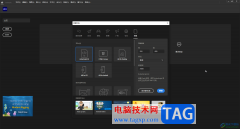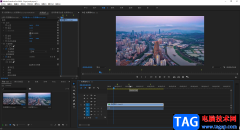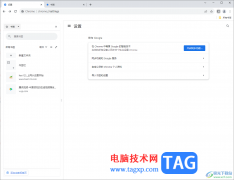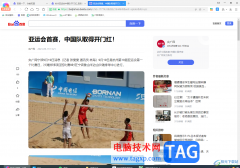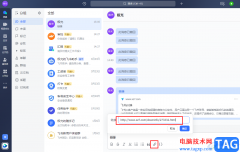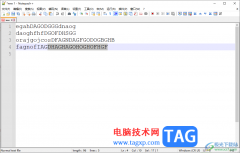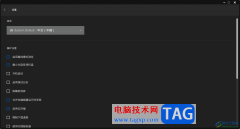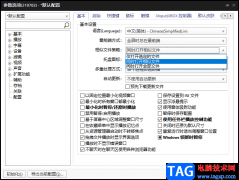很多小伙伴之所以喜欢使用edge浏览器,就是因为Edge浏览器中的功能十分的丰富,并且操作间。在Edge浏览器中我们可以找到许多实用工具,例如拆分屏幕工具,能够帮助我们在Edge浏览器中同时摆放两个网页内容,对于查看文献的同时做笔记的小伙伴来说十分的方便。想要快速的使用拆分屏幕工具,我们可以进入Edge浏览器的外观设置页面,然后在该页面中将“拆分屏幕按钮”的开关按钮打开,让拆分屏幕工具的图标出现在工具栏中。有的小伙伴可能不清楚具体的操作方法,接下来小编就来和大家分享一下Edge浏览器将拆分功能按钮显示在工具栏上的方法。
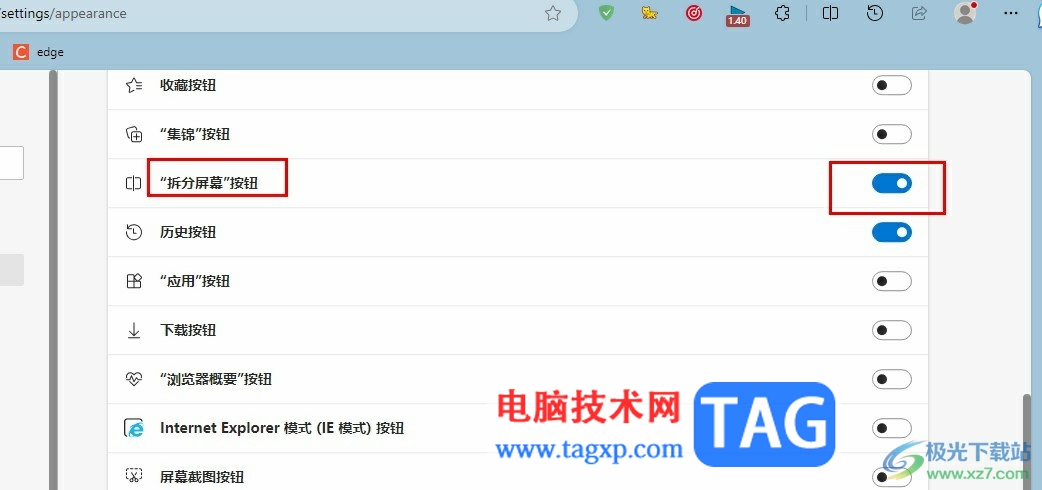
方法步骤
1、第一步,我们在电脑中先点击打开Edge浏览器,然后在浏览器页面右上角打开“...”图标
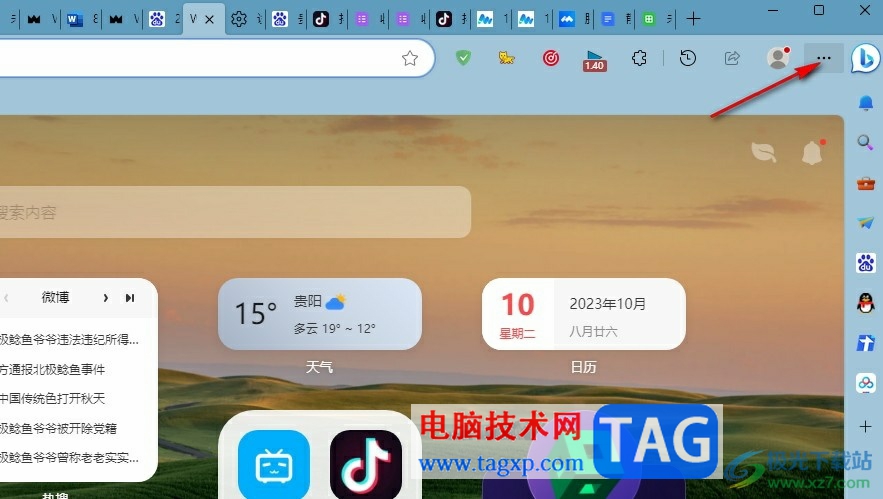
2、第二步,打开“...”图标之后,我们在下拉列表中点击打开“设置”选项
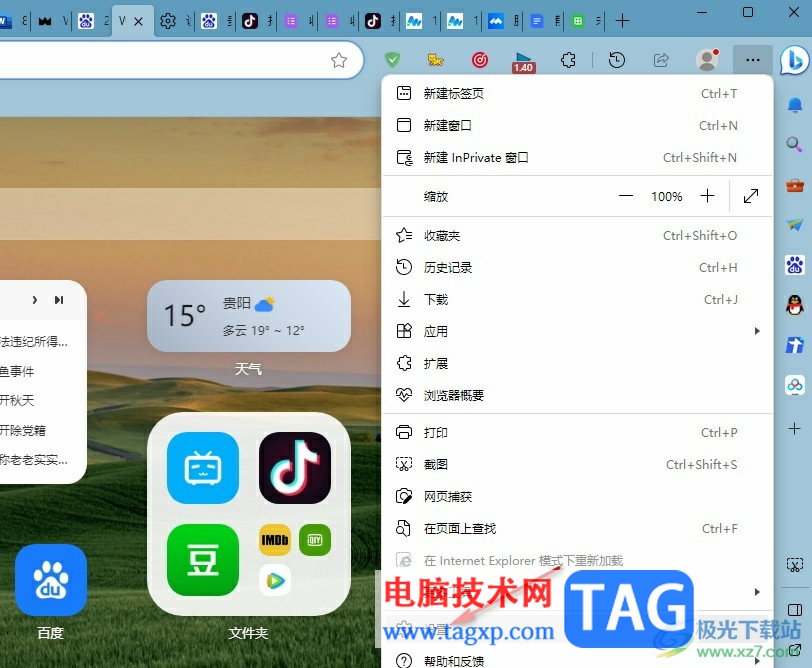
3、第三步,进入Edge浏览器的设置页面之后,我们在该页面的左侧列表中点击打开外观选项
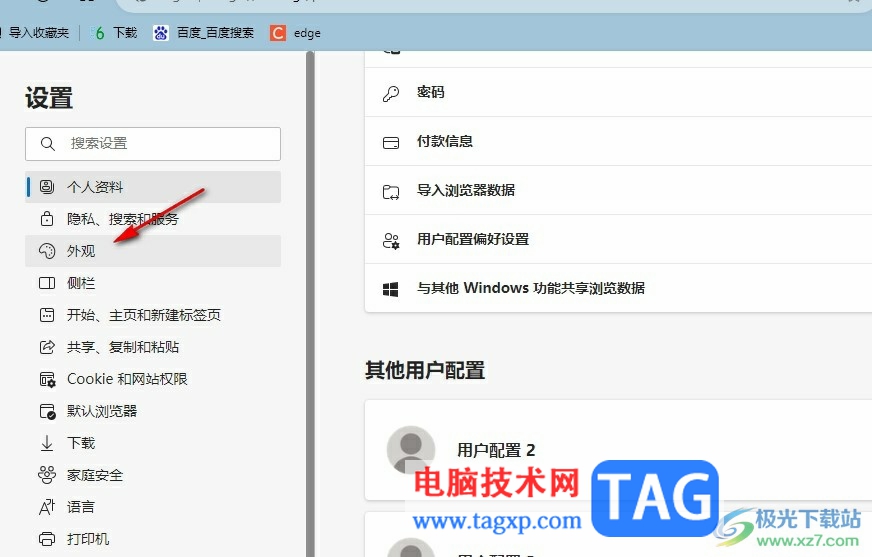
4、第四步,打开外观选项之后,我们在右侧页面中鼠标下划找到“拆分屏幕按钮”选项
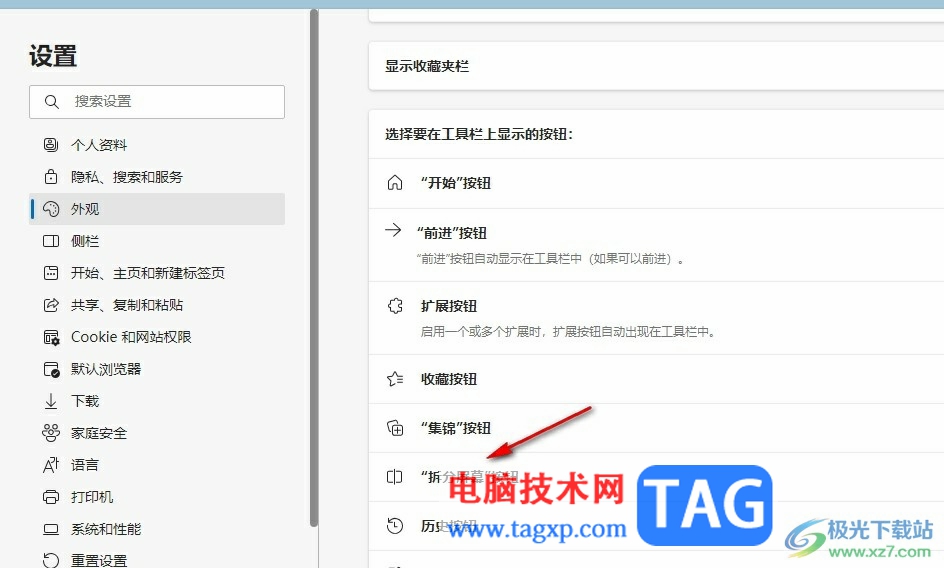
5、第五步,我们将“拆分屏幕按钮”右侧的开关按钮点击打开,然后在工具栏中就能直接使用拆分工具了
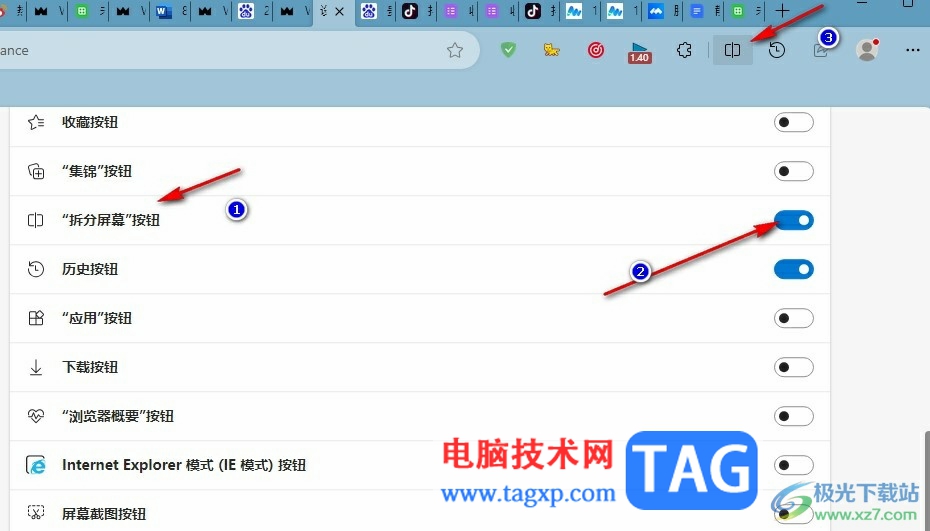
以上就是小编整理总结出的关于Edge浏览器将拆分功能按钮显示在工具栏上的方法,我们在Edge浏览器中打开设置选项,然后在设置页面中再打开外观选项,最后在外观设置页面中找到“拆分屏幕按钮”选项,将该选项右侧的开关按钮点击打开即可,感兴趣的小伙伴快去试试吧。